용지 설정
용지 크기 및 용지 종류를 등록하면 로드된 용지의 용지 크기 또는 용지 종류가 용지 설정과 다를 경우 인쇄가 시작되기 전에 메시지가 표시됩니다.
용지 로드 후
-
뒷면 트레이에 용지를 로드하는 경우
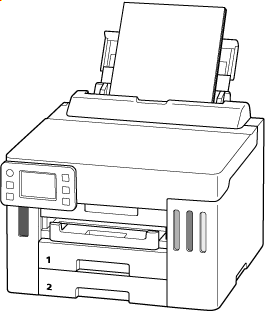
뒷면 트레이 용지 정보를 등록하는 화면이 표시됩니다.
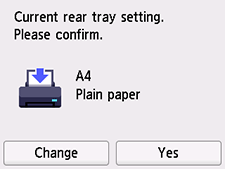
터치 스크린의 페이지 크기가 뒷면 트레이에 로드된 용지의 크기와 일치하면 예(Yes)를 선택합니다.
일치하지 않으면 변경(Change)을 선택하여 로드된 용지의 크기에 따라 설정을 변경하십시오.
 참고
참고-
용지 설정 확인 화면을 숨기려면 용지 교체 확인을 참조하십시오.
-
-
카세트를 삽입하는 경우
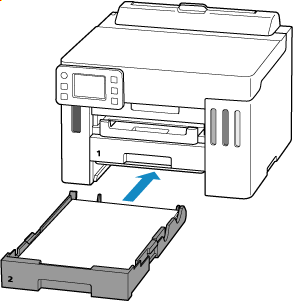
카세트 용지 정보를 등록하는 화면이 표시됩니다.
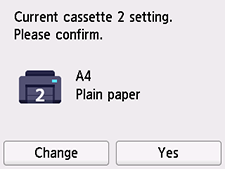
터치 스크린의 페이지 크기가 카세트에 로드된 용지의 크기와 일치하면 예(Yes)를 선택합니다.
일치하지 않으면 변경(Change)을 선택하여 로드된 용지의 크기에 따라 설정을 변경하십시오.
 참고
참고
-
프린터 드라이버(Windows) 또는 터치 스크린에서 지정할 수 있는 올바른 용지 설정 조합에 대한 자세한 내용:
인쇄 용지 설정이 프린터에 등록된 용지 정보와 다를 경우
예:
-
인쇄 용지 설정: A5
-
프린터에 등록된 용지 정보: A4
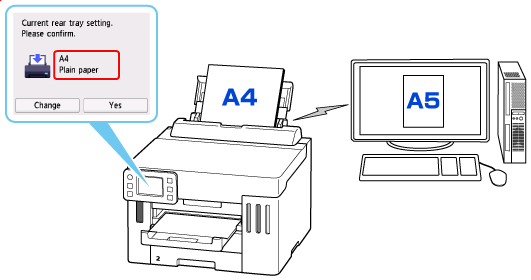
인쇄를 시작하면 메시지가 표시됩니다.
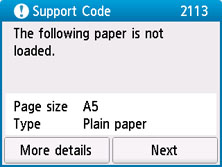
메시지를 확인하고 다음(Next)을 선택한 후 다음 중 하나를 선택합니다.
- 로드된 용지로 인쇄합니다.(Print with the loaded paper.)
-
용지 설정을 변경하지 않고 로드된 용지에 인쇄하려는 경우 선택하십시오.
예를 들어 인쇄 용지 설정이 A5이고 프린터에 등록된 용지 정보가 A4일 경우, 프린터는 인쇄 용지 크기 설정을 변경하지 않고 뒷면 트레이 또는 카세트에 로드된 용지에 인쇄를 시작합니다.
- 용지를 교체하고 인쇄(Replace the paper and print)
-
뒷면 트레이 또는 카세트의 용지를 교체한 후 인쇄하려면 선택하십시오.
예를 들어 인쇄 용지 크기 설정이 A5이고 프린터에 등록된 용지 정보가 A4일 경우, 인쇄를 시작하기 전에 뒷면 트레이 또는 카세트에 A5 크기의 용지를 로드하십시오.
용지를 교체한 후 용지 정보 등록 화면이 표시됩니다. 로드한 용지에 따라 용지 정보를 등록하십시오.
- 인쇄 취소(Cancel print)
-
인쇄를 취소합니다.
인쇄에 지정한 용지 설정을 변경할 경우 선택합니다. 용지 설정을 변경하고 다시 인쇄해 보십시오.
